windows 添加字体
更新时间:2023-11-15 17:37:50作者:xiaoliu
windows 添加字体,在电脑操作中,字体的选择是一项重要的任务,而对于Windows用户来说,添加字体到系统中是一个必不可少的操作。尤其是在Windows 10操作系统中,字体的安装步骤也变得更加简单和便捷。通过这些步骤,我们可以轻松地为我们的电脑添加新的字体,使得我们在使用各种软件和浏览网页时,都能够拥有更多样化和个性化的字体选择。在本文中我们将介绍Windows 10系统中添加字体的具体步骤,帮助大家更好地进行字体的安装。
步骤如下:
1.打开Win10的字体安装文件夹,可以双击打开这台电脑-->打开C盘-->打开Windows-->打开Fonts;也可先打开计算机,在计算机地址栏上直接拷贝“C:\Windows\Fonts”路径。回车打开Win10字体文件夹。如下图所示。
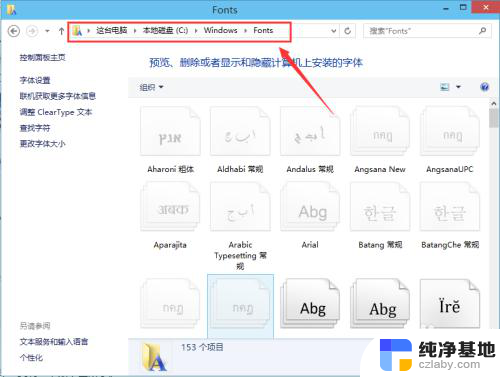
2.
右键下载好的字体,选择“复制”,如下图所示。
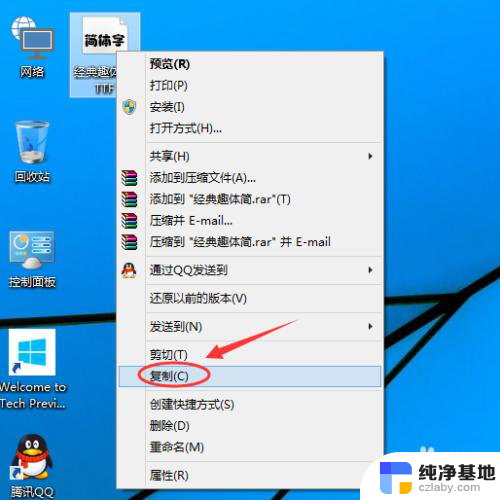
3.在Win10字体文件夹,直接复制安装字体,如下图所示。
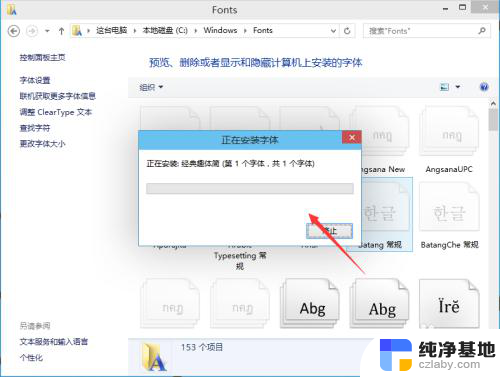
4.Win10字体安装完毕后,在字体文件夹里就可以看到刚才安装的字体啦。如下图所示。
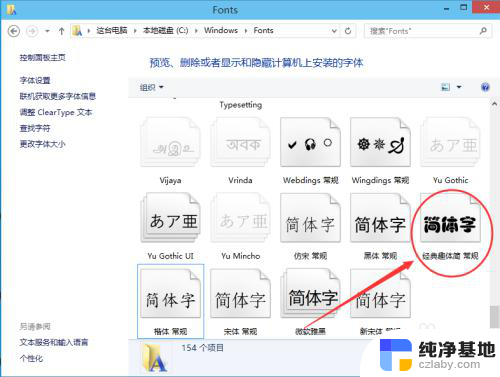
以上是关于在Windows中添加字体的全部内容,如果有任何疑问,请按照小编的方法进行操作,希望对大家有所帮助。
- 上一篇: 戴尔电脑系统怎么重装
- 下一篇: 新装的固态硬盘为什么不显示
windows 添加字体相关教程
-
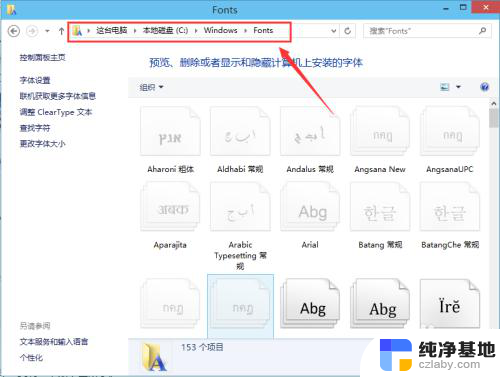 win10怎样添加字体
win10怎样添加字体2023-11-16
-
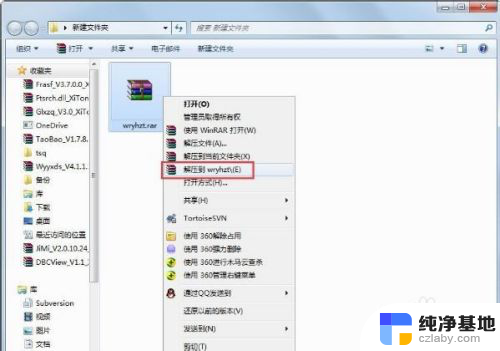 电脑怎么添加微软雅黑字体
电脑怎么添加微软雅黑字体2024-02-15
-
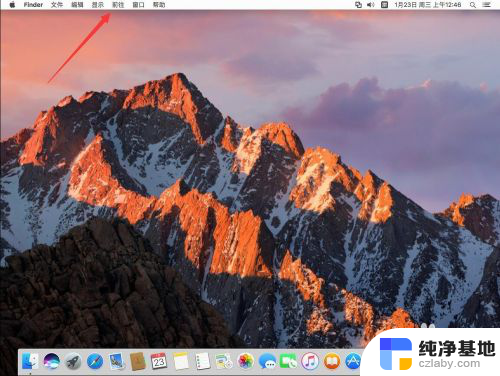 苹果mac如何添加搜狗输入法
苹果mac如何添加搜狗输入法2023-11-14
-
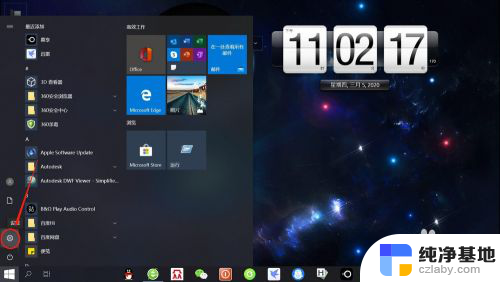 笔记本电脑怎么添加五笔输入法
笔记本电脑怎么添加五笔输入法2024-01-17
系统安装教程推荐